मैक पर काम नहीं कर रहे ब्लूटूथ को ठीक करने के लिए सबसे अच्छे और सबसे कुशल तरीकों वाली एक पूरी गाइड नीचे इस लेख में दी गई है।
ब्लूटूथ डेटा साझा करने और कई उपकरणों को जोड़ने के लिए व्यापक रूप से उपयोग की जाने वाली तकनीक है। मैक ओएस कंप्यूटर उपकरणों के बारे में बात करते हुए, यह भी पीसी और बाहरी उपकरणों के बीच संचार नेटवर्क बनाने के लिए ब्लूटूथ कनेक्शन का उपयोग करता है।
उपयोगकर्ता ब्लूटूथ का उपयोग करके अपने बाहरी उपकरणों जैसे वायरलेस माउस, कीबोर्ड, हेडफ़ोन और कई अन्य सहायक उपकरण कनेक्ट करते हैं। कार्रवाई के सामान्य क्रम में, ये उपकरण बहुत जल्दी और आसानी से जुड़ जाते हैं। लेकिन कुछ अवसरों पर, डिवाइस संदेश देता है कि मैक पर ब्लूटूथ उपलब्ध नहीं है और ब्लूटूथ मैक पर चालू नहीं होगा।
मैक डिवाइस पर ब्लूटूथ कनेक्शन से संबंधित कुछ अन्य समस्याएं हैं: -
- ब्लूटूथ डिवाइस बहुत बार डिस्कनेक्ट हो जाते हैं।
- ब्लूटूथ डिवाइस कनेक्ट है लेकिन प्रतिक्रिया नहीं देता है।
- ब्लूटूथ डिवाइसों का पता लगाने और उनके साथ युग्मित करने में नियमित विफलता।
मैकबुक प्रो ब्लूटूथ के ठीक से काम न करने के पीछे कई कारण हो सकते हैं। हमने नीचे दिए गए लेख में प्रमुख कारणों के साथ-साथ उनके समाधान पर चर्चा करने का प्रयास किया है।
मैक ओएस कंप्यूटर उपकरणों पर काम नहीं कर रहे ब्लूटूथ के मुद्दे को सुधारने में यहां बताए गए तरीके बहुत उपयोगी हैं। और यूजर्स को बेहतर ब्लूटूथ कनेक्टिविटी प्रदान करता है।
ब्लूटूथ को ठीक करने के तरीके उपलब्ध नहीं हैं या मैक डिवाइस पर काम कर रहे हैं
मैक उपयोगकर्ताओं को सलाह दी जाती है कि मैकबुक प्रो ब्लूटूथ को ठीक से काम नहीं करने के उद्देश्य से इन विधियों का उपयोग करें। इसका उपयोग करने की भी सिफारिश की जाती है मैक क्लीनर और ऑप्टिमाइज़र ऐप्स मैक पीसी पर बेहतर प्रदर्शन सुनिश्चित करने के लिए।
ये यूजर के पीसी से सभी जंक फाइल्स और मालवेयर को हटा देते हैं। और अंततः मैक उपयोगकर्ताओं के सामने आने वाली बहुत सारी समस्याओं को ठीक करता है। आइए अब मैक पर काम न करने वाले ब्लूटूथ को ठीक करने के तरीकों पर गौर करें, बिना कोई और समय बर्बाद किए।
1. मैक और ब्लूटूथ डिवाइस को पुनरारंभ करें
सभी कंप्यूटर उपकरणों पर अधिकांश समस्याओं को ठीक करने का सबसे अच्छा तरीका पीसी को पुनरारंभ करना है। मैक पर उपलब्ध नहीं ब्लूटूथ को ठीक करने के लिए मैक ऑपरेटिंग सिस्टम पीसी के लिए भी यही है। उपयोगकर्ताओं को मैक के साथ-साथ ब्लूटूथ डिवाइस को पुनरारंभ करने की सलाह दी जाती है।
अपने मैकबुक को पुनः आरंभ करने के लिए नीचे दिए गए निर्देशों का पालन करें।
- को चुनिए सेब मेनू और पर क्लिक करें पुनः आरंभ करें बटन।
- करने के लिए अपनी कार्रवाई की पुष्टि करें पीसी को पुनरारंभ करें.
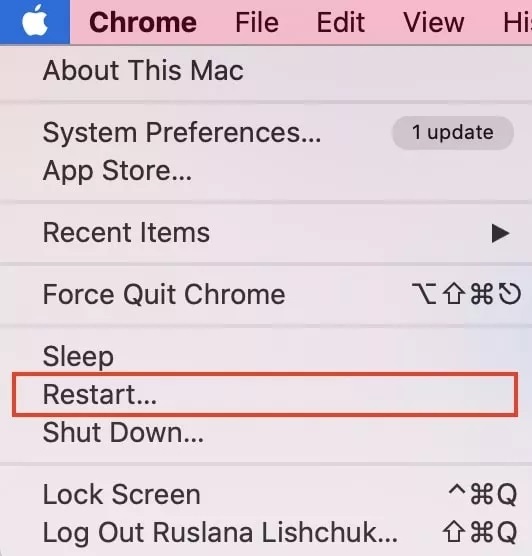
ब्लूटूथ डिवाइस को पुनरारंभ करने के लिए, पावर स्विच का पता लगाएं या डिवाइस निर्माता द्वारा दिए गए निर्देशों का पालन करें। हैरानी की बात यह है कि मैक पर काम न करने वाले ब्लूटूथ को ठीक करने में यह साधारण फिक्स बहुत प्रभावी है।
यह भी पढ़ें: मैक कैमरा काम नहीं कर रहा है इसे कैसे ठीक करें {SOLVED}
2. मैक के ब्लूटूथ को बंद और चालू करें
यदि मैकबुक को पुनरारंभ करने के मामले में मैक समस्या पर ब्लूटूथ काम नहीं कर रहा है। चिंता न करें दूसरा तरीका आज़माएं जो ब्लूटूथ को बंद और चालू कर रहा है। ऐसा करने के लिए, आपको अपने मैक डिवाइस पर ब्लूटूथ सेटिंग्स पर जाना होगा।
MacOS Big Sur या बाद में उपयोग करते समय इन चरणों का पालन करें: -
- दबाओ नियंत्रण केंद्र मेनू बार से आइकन।
- अब ब्लूटूथ आइकन पर क्लिक करें और फिर इसे चालू और बंद करें।
MacOS Catalina या पुराने संस्करणों का उपयोग करते समय इन चरणों का पालन करें: -
- मुलाकात सिस्टम प्रेफरेंसेज अपने मैक पीसी पर।
- ब्लूटूथ सेटिंग्स का चयन करें और इसे बंद और चालू करें।
मैकबुक प्रो ब्लूटूथ को ठीक से काम न करने की समस्या को हल करने के लिए कुछ अन्य तरीकों के बारे में नीचे दिए गए प्रमुखों से जानें।
3. ब्लूटूथ डिवाइस को फिर से कनेक्ट करने का प्रयास करें
मैक पर ब्लूटूथ उपलब्ध नहीं होने की समस्या मुख्य रूप से तब उत्पन्न होती है जब डिवाइस अनुचित तरीके से जुड़ा होता है। उपयोगकर्ताओं को सलाह दी जाती है कि वे अपने मैक पीसी पर ब्लूटूथ डिवाइस को भूल जाएं और फिर से कनेक्ट करें।
ब्लूटूथ डिवाइस को भूलने और डिस्कनेक्ट करने के उचित चरणों का उल्लेख यहां किया गया है: -
- मुलाकात सिस्टम प्रेफरेंसेज अपने मैक पीसी पर और ब्लूटूथ का चयन करें।
- समस्याग्रस्त कनेक्टेड ब्लूटूथ डिवाइस पर क्लिक करें।
- अब पर क्लिक करें क्रॉस आइकन (एक्स) इसे पीसी से हटाने के लिए दाईं ओर से
- अपनी कार्रवाई की पुष्टि करें और चरणों को दोहराएं अन्य ब्लूटूथ उपकरणों के लिए।
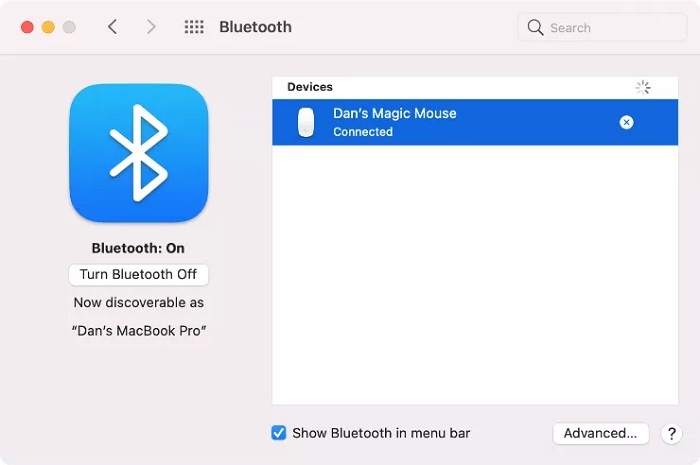
- अब बस पुनः कनेक्ट आपके मैक पीसी के लिए ब्लूटूथ डिवाइस।
ब्लूटूथ डिवाइस को पीसी से भूलने और फिर से कनेक्ट करने की प्रक्रिया मैक पर ब्लूटूथ के काम न करने की समस्या को ठीक करने में बहुत मददगार है।
यह भी पढ़ें: अपने मैक को सोने से कैसे रोकें (पूरी गाइड 2021)
4. मैक डिवाइस से ब्लूटूथ वरीयताएँ निकालें या हटाएं
यदि ब्लूटूथ अभी भी आपके Mac OS कंप्यूटर सिस्टम पर ठीक से काम नहीं कर रहा है, तो PLIST फ़ाइलों में कोई समस्या हो सकती है। जब ये फ़ाइलें उपयोगकर्ता के पीसी पर दूषित हो जाती हैं, तो यह वायरलेस कनेक्टिविटी के साथ कई तरह की समस्याओं का निर्माण करती है।
मैक पीसी से ब्लूटूथ वरीयता सूची को हटाने के लिए उपयोगकर्ताओं को इन चरणों का पालन करने की सलाह दी जाती है: -
- लॉन्च करें खोजक और गो पर क्लिक करें।
- अब चुनें फोल्डर में जाएं मेनू बार से।
- सर्च बॉक्स में टाइप करें /Library/Preferences/ और पर क्लिक करें जाओ बटन.
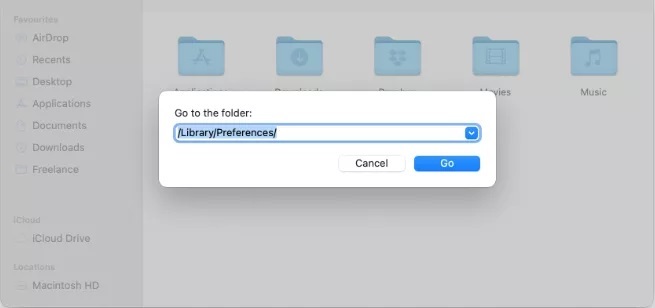
- फोल्डर में निम्न फाइलों को खोजें
कॉम.सेब. ब्लूटूथ.प्लिस्ट
कॉम.सेब. ब्लूटूथ.प्लिस्ट.लॉकफाइल - इन फाइलों को कॉपी करें उनसे एक बैकअप कॉपी बनाने के लिए अपने डेस्कटॉप पर।
- उसके बाद मूल फ़ाइलों को खींचकर हटा दें ट्रैश कैन आइकन.
- अपनी कार्रवाई की पुष्टि करने के लिए दर्ज करें मैक प्रशासक का पासवर्ड.
- अंततः, अपने मैक को पुनरारंभ करें पीसी.
मैक को पुनरारंभ करने से पीसी पर ब्लूटूथ डिवाइस के लिए PLIST फाइलों का एक नया सेट उत्पन्न होता है, जो अंततः मैक पर ब्लूटूथ के काम नहीं करने की समस्या को ठीक करता है।
5. सुनिश्चित करें कि हार्डवेयर उचित है
अंतिम लेकिन कम से कम, मैक पर काम न करने वाले ब्लूटूथ को ठीक करने का समाधान पीसी और ब्लूटूथ डिवाइस दोनों के लिए उचित हार्डवेयर सुनिश्चित करना है। टूटा हुआ या क्षतिग्रस्त हार्डवेयर उपयोगकर्ताओं के लिए बहुत सारी समस्याओं का कारण बनता है।
किसी को यह सुनिश्चित करना चाहिए कि उपकरणों की हार्डवेयर बॉडी कहीं से भी क्षतिग्रस्त न हो। वायरलेस उपकरणों का उपयोग करते समय, उपयोगकर्ताओं को उनसे जुड़ी बैटरियों की जांच करनी चाहिए। हार्डवेयर की जांच करना एक सरल समाधान है, लेकिन उपयोगकर्ताओं द्वारा सामना की जाने वाली बड़ी संख्या में समस्याओं का समाधान करता है।
यह भी पढ़ें: मैक पर फ़ाइलें कैसे स्थानांतरित करें - पूर्ण मार्गदर्शिका
अंतिम शब्द: मैक ओएस पर काम नहीं कर रहे ब्लूटूथ को कैसे ठीक करें
यह राइट-अप मैक पीसी पर ब्लूटूथ के तुरंत और आसानी से काम नहीं करने की समस्या को ठीक करने के लिए एक संपूर्ण गाइड है। इस मुद्दे को हल करने के सर्वोत्तम तरीकों को उपरोक्त राइट-अप में देखा जा सकता है।
अंत में एक टिप्पणी अनुभाग प्रदान किया गया है जहां आप ऊपर चर्चा की गई विधियों पर अपने प्रश्न आसानी से पूछ सकते हैं। ऐसे उपयोगी विषयों पर अधिक जानकारी प्राप्त करने के लिए हमारे न्यूज़लेटर को सब्सक्राइब करें। और हमें फॉलो भी करें फेसबुक, ट्विटर, instagram, तथा Pinterest